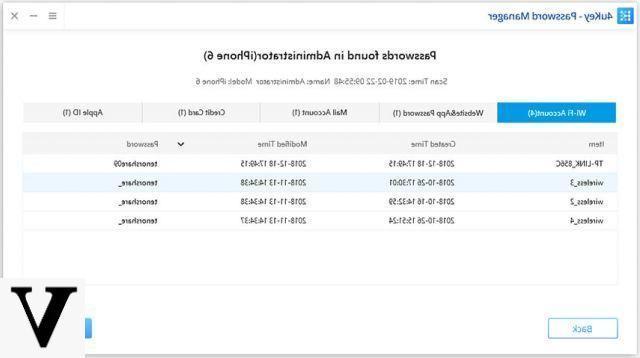Você precisa recuperar senha de WiFi no iPhone / iPad por que você precisa compartilhar com um amigo ou por outros motivos? Neste artigo você encontrará um guia realmente útil e detalhado para esse fim. Continue lendo para entender como encontrar a senha WiFi no iPad ou iPhone.
Quase todas as redes WiFi usadas no mundo são protegidas por senha. Este é de fato o protocolo de segurança mais usado especialmente no campo WiFi. Existem diferentes tipos de redes Wifi, como redes residenciais ou empresariais e quase todas estas redes são protegidas por uma palavra-passe sem a qual se torna impossível ligar a essa rede. Usar a proteção por senha é muito mais fácil e rápido do que outras técnicas, como filtragem de MAC e estratégias de SSID de não transmissão.
Se a sua rede WiFi também estiver protegida por senha, você precisará inserir essa senha para acessar a Internet. Se você usa um iPhone ou iPad para navegar na Internet, mesmo assim, você será solicitado a inserir a senha na primeira vez que se conectar a essa rede. Depois que a senha de rede é inserida, ela é armazenada pelo dispositivo e não é mais necessária, a menos que o iPhone seja formatado para as condições iniciais de fábrica. No entanto, muitas vezes acontece que depois de um tempo esta senha é esquecida e se você precisar recuperá-la, tente fazê-lo a partir das configurações do dispositivo. O que fazer se a senha do Wi-Fi for perdida ou esquecida? Infelizmente, não há nenhuma função incorporada no iPhone ou iPad que permite recuperar rapidamente a senha salva para essa rede wi-fi. Este artigo nasceu desse problema e a seguir veremos os melhores métodos para recuperação a senha WiFi no iPhone e iPad.
# 1. Recupere a senha WiFi na página de configuração do roteador
Como antecipado, a Apple deseja manter a senha do WiFi protegida e segura e não a mostra nas configurações, caso contrário, qualquer pessoa poderia acessar o seu iPhone / iPad e descobrir a senha do WiFi em segundos. O "proprietário" da conexão WiFi já deve ter a senha armazenada em algum lugar (não apenas no dispositivo) ou se você já estiver conectado à rede, basta fazer login em página de configuração do roteador e recupere a própria senha.
Para entrar na interface de configuração do roteador abra o navegador, por exemplo Internet Explorer, digite o endereço: http://192.168.0.1 ou 192.168.1.1 ou mesmo 192.168.1.254, com base na configuração de fábrica do roteador. Se não for nenhum desses, nas configurações do seu iPhone ou iPad você pode descobrir facilmente como mostrado na figura a seguir:
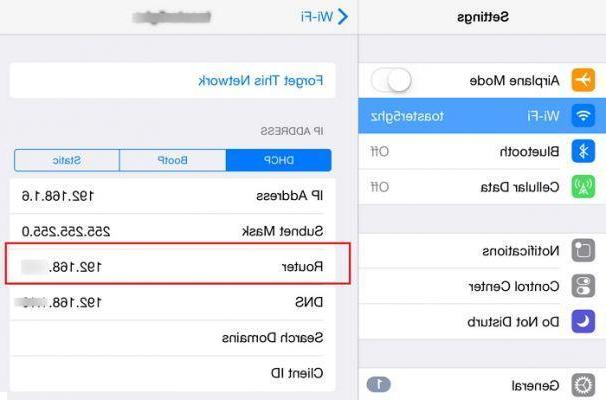
Depois de abrir esta interface, ser-lhe-á pedido o seu nome de utilizador e palavra-passe para iniciar sessão (normalmente é admin / admin o senha do administrador) Uma vez conectado, você pode acessar facilmente a página de configurações onde a senha definida está presente.
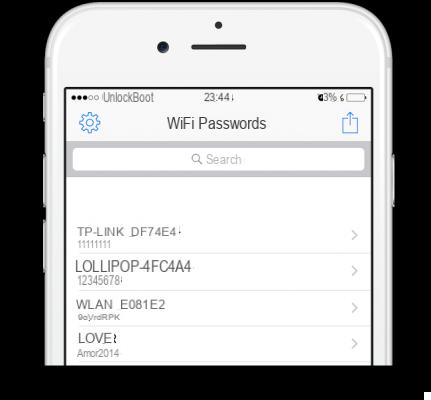
# 2. Como recuperar a senha do WiFi via app no iPhone / iPad?
Não existe um sistema ou aplicativo oficial que permita recuperar a senha wi-fi do seu iPhoe ou iPad. Mas se você tiver um iPhone desbloqueado (ou seja, desbloqueado) em Cydia você encontrará uma ampla gama de aplicativos capazes de encontre a senha da conexão WiFi. Entre os muitos aplicativos, destacamos um em particular a seguir.
Apri Cydia no seu iPhone / iPad e pesquise "NetworkList"(Sem apóstrofos) e instale este aplicativo.
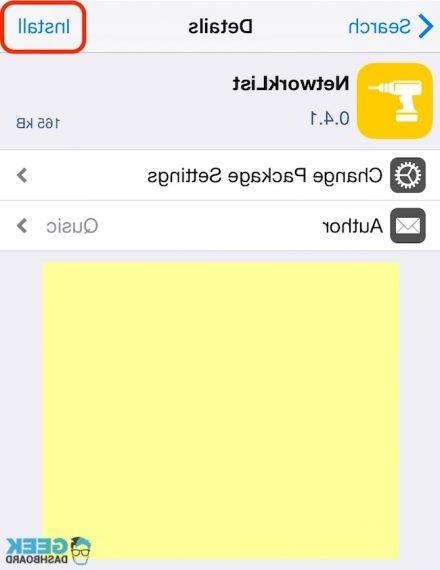
Se solicitado, clique em "Reiniciar trampolim" Isso é essencial para reiniciar a tela inicial.
Em seguida, faça login em Configurações > WiFi e você verá uma nova opção chamada "Redes Conhecidas" Ao clicar nesta opção irá abrir uma tela com todas as redes Wi-Fi às quais você está conectado e com a senha relativa usada
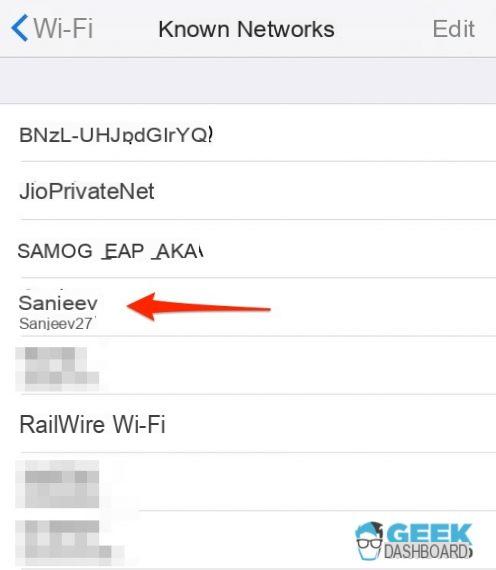
Se o seu iPhone não estiver desbloqueado, infelizmente na App Store, você não encontrará nenhum desses aplicativos porque a Apple é muito rigorosa nessas coisas (infelizmente). No entanto, é possível encontrar (na App Store) e usar um aplicativo capaz de armazenar senhas de WiFi e adquiri-los mais tarde. Você pode pesquisar na App Store por diferentes aplicativos que gerenciam suas senhas. No momento em que você esquecer uma senha, poderá recuperá-la por meio desses aplicativos de “gerenciador de senhas”.
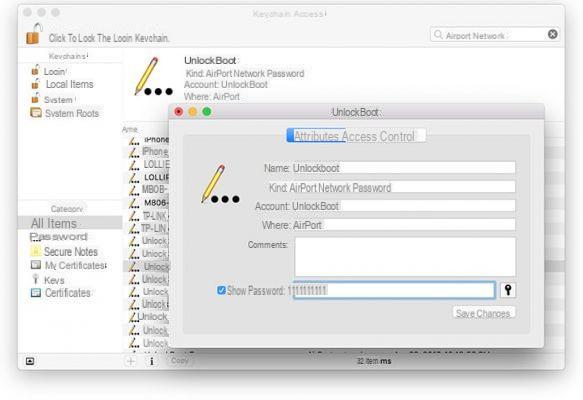
# 3. Recupere a senha WiFi do iPhone com 4uKey
Se você não quiser perder a garantia do seu iPhone com o jailbreak (essencial para baixar aplicativos do Cydia), recomendamos que você experimente um programa chamado 4UKey . Este software (disponível para Windows) permite adquirir todas as senhas salvas na memória do iPhone ou iPad. Suas capacidades não se limitam a encontrar senhas WiFi, mas também a todas as outras senhas salvas na memória do dispositivo: as de sites, e-mails, senhas de contas bancárias, etc ... Veja aqui como usar este programa para recuperar a senha Wifi de seu iPhone.
Etapa 1. Baixe e instale o programa no seu computador
BAIXAR a senha do 4uKey para Windows ou Mac (do site oficial)
Passo 2: Após a instalação, inicie o programa e conecte seu iPhone ou iPad ao PC através do cabo USB
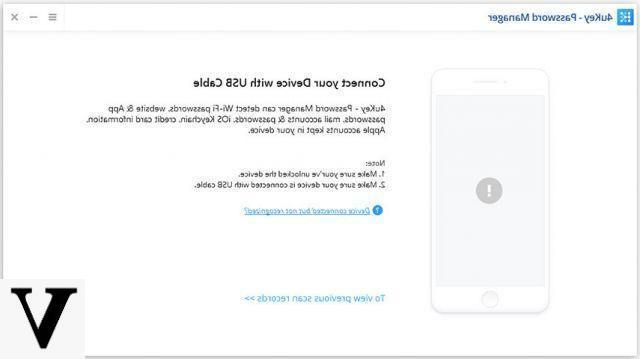
Passo 3: Aguarde alguns segundos até que o dispositivo seja detectado pelo programa e clique em "INICIA ESCANEAMENTO”Para começar a escanear
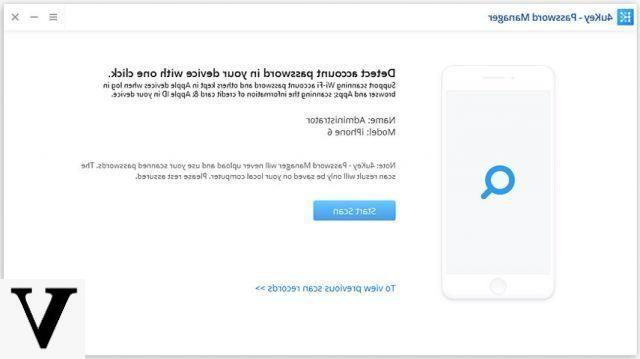
Passo 4: Ao final da verificação, uma tela aparecerá com todas as redes WiFi encontradas e as respectivas senhas armazenadas pelo dispositivo.